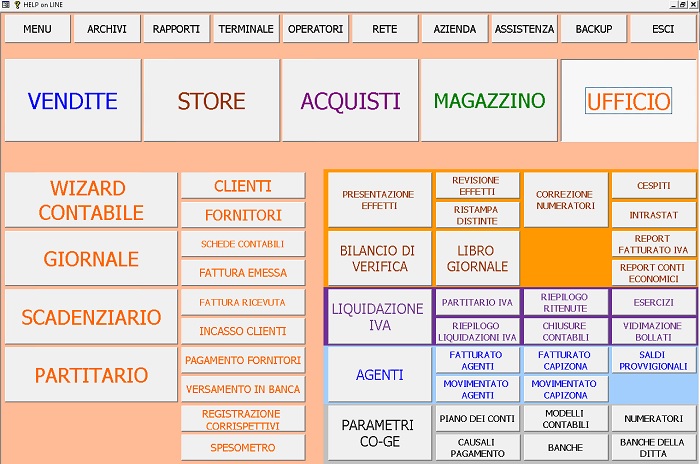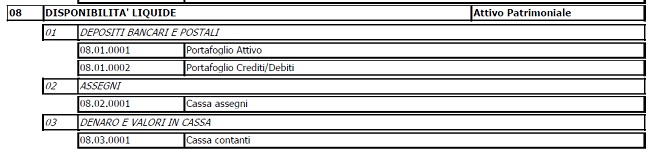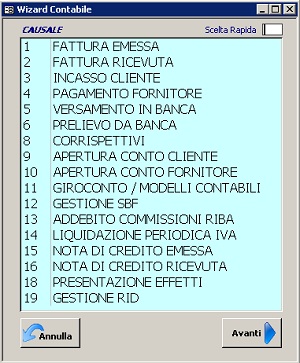Le istruzioni qui contenute NON esauriscono le informazioni necessarie per un uso completo e consapevole della sezione contabile di Area51, ma costituiscono un pacchetto di nozioni base, utili per un avvio rapido del programma e per chi si limiti ad utilizzare la parte contabile per la gestione di: incassi e pagamenti, scadenzario attivo e passivo, partitario clienti e fornitori.
Operazioni iniziali
Le operazioni indicate di seguito si eseguono dalla pagina Ufficio:
1. Impostazione Piano dei Conti e Causali di Pagamento
Da Contabilità > Impostazioni > Parametri CO.GE. Azienda , andate in Funzioni e scegliete Importa Piano dei Conti. Questa operazione carica un piano dei conti completo e imposta tutti i conti predefiniti. Molti di questi forse non vi serviranno (almeno non subito) ma non disturberanno il vostro lavoro; meglio partire con il piede giusto, se in futuro vorrete utilizzare la contabilità anche a fini fiscali avrete già le configurazioni necessarie!
2. Banche della Ditta - Creazione sottoconto
Quello che non possiamo impostare per voi sono i sottoconti delle vostre banche. Nella logica di un Piano dei conti che divide le voci per Gruppo e per Tipologia, i conti delle banche rientrano in questa famiglia:
Quindi quello che dovete fare è creare dei sottoconti che vadano a collocarsi all'interno del gruppo 08.Disponibilità Liquide e del sottogruppo 01.Depositi bancari e Postali; per fare questo, entrate nel Piano dei Conti e fate clic su NUOVO.
Di seguito, compilate i campi indicati nella figura: Descrizione del conto, Flag sui campi "Banca" e "Monetario", quindi clic su CONFERMA.
Se avete più di una banca, ripetete l'operazione sopra indicata.
3. Banche della ditta - Configurazione
Dopo avere creato il sottoconto, ora dovete indicare gli estremi IBAN della banca. Per fare questo, andate in Banche della Ditta, fate clic su NUOVO e cercate la vostra banca dall'elenco che vi viene presentato.
Se volete, potete aggiornare la lista dei codici ABI e CAB con il pulsante Funzioni > Nuovo elenco Banche.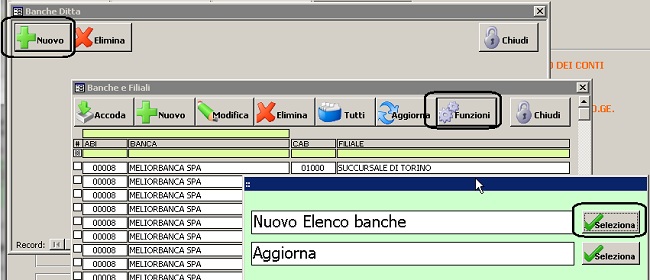
Se non la trovate, nessun problema: dalla scheda Banche e Filiali fate clic su NUOVO e nella finestra guidata di inserimento digitate i dati richiesti.
Comunque, al termine selezionate la riga e fate clic su ACCODA. Se NON intendete emettere ricevute Bancarie con il programma, le informazioni necessarie sono quelle minime indicate nell'esempio: Codice IBAN breve, CIN, Numero di C/C e il sottoconto della contabilità che avete creato in precedenza.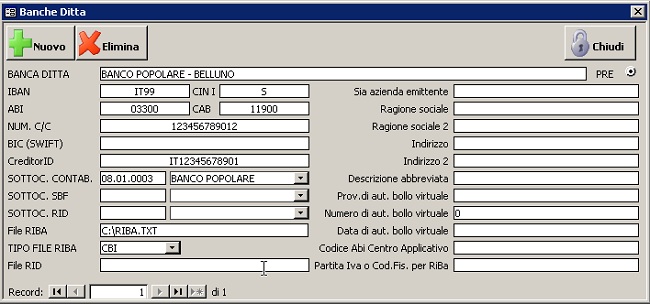
4. Vincoli di utilizzo
Abilitare una gestione contabile significa anche avere alcuni "paletti" e limiti nell'utilizzo del programma, che deve rispondere a criteri di quadratura e assicurare la presenza di informazioni necessarie alla registrazione.
Si richiede pertanto di prestare attenzione alla compilazione delle anagrafiche di clienti e fornitori, per i quali dovranno essere inseriti codice fiscale e partita iva, indirizzo completo, banca d'appoggio per i pagamenti.
Ogni fattura emessa o ricevuta dovrà riportare le condizioni di pagamento e la banca pattuite, onde poter eseguire le registrazioni dello scadenzario.
Utilizzo del programma
Registrazione documenti
Tutte le operazioni contabili possono essere inserite dalla scheda di Ufficio > Wizard contabile, scegliendo la causale contabile desiderata.
La registrazione è guidata e i campi obbligatori sono richiesti dal programma in relazione all'operazione richiesta. Alcune operazioni, poi, possono essere ulteriormente automatizzate
Registrazione fatture di vendita
Le fatture di vendita emesse con il programma si registrano cumulativamente dalla tabella fatture, selezionandole e cliccando il tasto Registra. Nel caso il programma rilevi la mancanza di qualche dato essenziale, lo segnala e esclude la registrazione dei documenti incompleti. Sono dati essenziali: codice fiscale e partita iva cliente, condizioni di pagamento, banca del cliente (se prevista Ri.Ba.).
Registrazione fatture di acquisto
I documenti di acquisto possono essere registrati direttamente dalla scheda di Ricevimento merce. Tuttavia è possibile che la gestione degli importi, delle spese accessorie e di altre variabili determini una differenza tra la registrazione a fini di magazzino e quella a fini contabili. In questo caso, si può inserire il dato da Contabilità > Wizard Contabile > Fattura Ricevuta.
Procedura di incasso cliente
La procedura è descritta in dettaglio nella pagina di manuale dedicata.
Procedura di pagamento fornitore
La procedura è descritta in dettaglio nella pagina di manuale dedicata.
Scadenzario attivo e passivo - avvisi
La scheda è descritta in dettaglio nella pagina di manuale dedicata.